Gmail તમારા Google એકાઉન્ટ પર અડધી સ્ટોરેજ સ્પેસ લે છે. એટલા માટે તમારે નવા આવનારા ઈમેઈલ માટે જગ્યા બનાવવા માટે ઈમેઈલ ડીલીટ કરવાની જરૂર છે. આ કિસ્સામાં તમે ફિલ્ટર ફીચરનો ઉપયોગ કરીને ઈમેલને ઓટોમેટીક ડિલીટ કરવાનું સક્ષમ કરી શકો છો.
શું તમે પણ Gmail માં સ્ટોરેજના અભાવની સમસ્યાનો સામનો કરી રહ્યા છો અને નવું સ્ટોરેજ લેવા માંગતા નથી? આવી સ્થિતિમાં તમારે શું કરવું જોઈએ, પરંતુ ક્યારેય વિચાર્યું છે કે શું Gmail અમુક અનિચ્છનીય ઈમેલને આપમેળે ડિલીટ કરી શકે છે? જો નહીં, તો તમે યોગ્ય સ્થાન પર છો, કારણ કે Gmail તમને આવો વિકલ્પ આપે છે. એવા ઘણા લોકો છે જેમણે વર્ષોથી ઈમેલ ડિલીટ કર્યા નથી, જેઓ Google દ્વારા આપવામાં આવેલ ફ્રી સ્ટોરેજ સ્પેસ ભરી રહ્યા છે.
GeM: સરકારી સાઇટ પરથી 1 લાખ લેપટોપ ખરીદો માત્ર 20 હજારમાં, મળશે 82% સુધીનું ડિસ્કાઉન્ટ
15GB કુલ સ્ટોરેજ
Google તેના વપરાશકર્તાઓને કુલ 15GB આપે છે, જે Gmail, Drive, Photos વગેરે સહિત તમામ Google એકાઉન્ટ માટે છે. અમારા અડધા ઈમેઈલનો કોઈ ઉપયોગ નથી અને બાકીનો સ્ટોરેજ Google Photos અને Drive એપ્સ દ્વારા રોકાયેલા હોય છે.
જ્યારે સ્ટોરેજ ભરાઈ જાય ત્યારે પૈસા ચૂકવવાના હોય છે
તેથી, એકવાર ફ્રી ક્લાઉડ સ્ટોરેજ સ્પેસ ભરાઈ ગયા પછી, યુઝર્સે 100GB માટે દર વર્ષે 1,100 રૂપિયા ચૂકવવા પડશે. જે લોકો તેના પર પૈસા ખર્ચવા માંગતા નથી તેઓએ ફોટા, ઈમેઈલ અને ફાઈલો માટે જગ્યા બનાવવા માટે તેમનો કેટલોક ડેટા કાઢી નાખવો પડશે. વેલ, વણજોઈતા ફોટા અને વિડિયોને પણ સરળતાથી ડિલીટ કરવાની રીતો છે, પરંતુ આજે આપણે શીખીશું કે જે ઈમેઈલ તમે તમારા Gmail ને રાખવા માંગતા નથી તેને આપમેળે કેવી રીતે ડિલીટ કરી શકાય.
આઝમે ભારત સામે હાર્યા બાદ ડ્રેસિંગ રૂમમાં આપ્યું જોરદાર ભાષણ, જુઓ વીડિયો
Gmail માં ફિલ્ટર સુવિધાનો ઉપયોગ કરી શકાય છે
ઓટો-ડિલીશન માટે ફિલ્ટર નામની સુવિધા છે, જેનો ઉપયોગ સરળતાથી કરી શકાય છે. ચાલો તેના વિશે જાણીએ. આ માટે તમારે કેટલાક નીચે મુજબના સ્ટેપ્સ ફોલો કરવા પડશે.
સૌથી પહેલા તમારા પીસી કે લેપટોપ પર જીમેલ ઓપન કરો. આ પછી સર્ચ બારમાં, તમને એક ફિલ્ટર આઇકોન દેખાશે. ફક્ત તેના પર ટેપ કરો. જો તમને આયકન દેખાતું નથી, તો તમને તે સેટિંગ્સ વિભાગ > ફિલ્ટર કરો અને સરનામાંને અવરોધિત કરો ટેબમાં મળશે. આગળ, તમારે ફક્ત "નવું ફિલ્ટર બનાવો" બટન પર ટેપ કરવાની જરૂર છે.
તમે જોશો કે ટોચ પર "FROM" લખેલું છે. ફક્ત તમને જરૂર ન હોય તેવા ઇમેઇલ્સનું નામ અથવા ઇમેઇલ સરનામું દાખલ કરો. ઉદાહરણ તરીકે, જો તમને Zomato, Voot, Quora, Facebook, LinkedIn જેવી સેવાઓમાંથી ઈમેઈલ જોઈતા નથી, તો તમે ફક્ત તેમનું ઈમેલ આઈડી દાખલ કરી શકો છો. એકવાર તે થઈ જાય, ફક્ત ફિલ્ટર બનાવો પર ક્લિક કરો અને પછી "તે કાઢી નાખો" પસંદ કરો. તે પછી તમારે ફક્ત ફરીથી ફિલ્ટર બનાવો પર ક્લિક કરવાનું છે.
મહેરબાની કરીને નોંધ કરો કે આ સુવિધા તમારા આવનારા તમામ ઈમેઈલ માટે છે અને તે તમારા જૂના ઈમેલ ડિલીટ કરતી નથી. એકવાર તમે ફિલ્ટર બનાવી લો, પછી તમારું Gmail તેને આપમેળે કાઢી નાખશે. તમારે તમારો જૂનો ઈમેલ મેન્યુઅલી ડિલીટ કરવો પડશે.

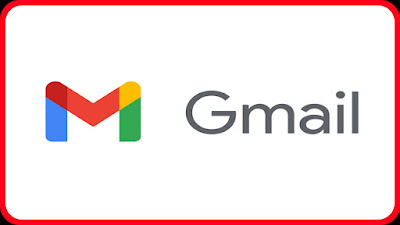

0 ટિપ્પણીઓ